投公交平台公交车媒体产品添加办法
1、管理员输入分配的账号密码登录
路线添加 此项是为产品详情里媒体地图做准备。
找到【线路管理】,点击添加
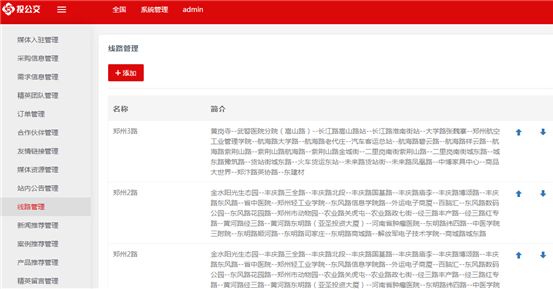
在跳出来的界面中,填写线路名称,和线路的详细描述,如下图
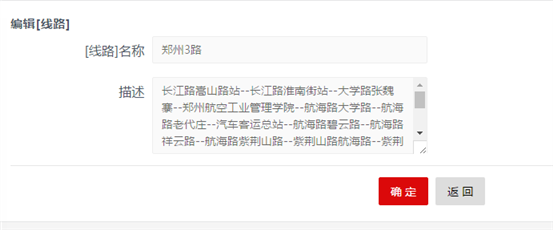
确认后在产品管理里添加产品,如下图
A: 基础信息填写
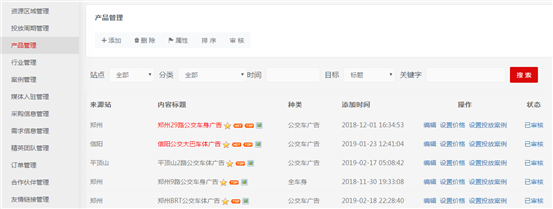
在出来的界面中,填写标题,网页标题,内容和内容摘要,并上传网页缩略图,图片要求(内容在WORD排版好,复制粘贴就可以,为了统一管理不要上传联系方式等信息)
480* 360像素,72分辨率。如下图

选项说明:
标题:显示在产品详情的媒体名称

网页标题显示在媒体详情页,浏览器标题(Title)
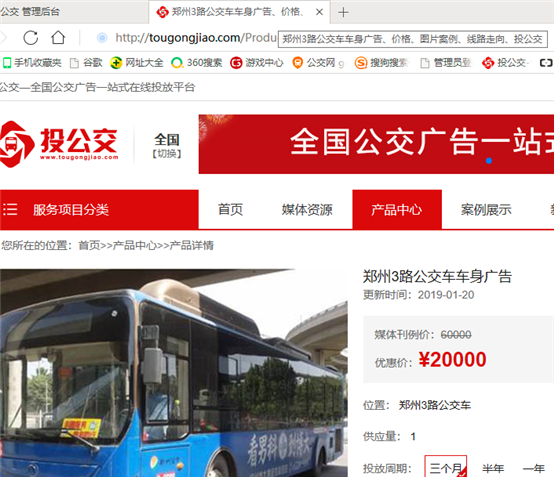
在其他里填写产品类型,勾选线路经过的区域,填写关键词和标签,各个关键词之间需要用空格或者英文逗号隔离,选择地图类型
B:其他信息添加
根据媒体属性添加想对应的选项
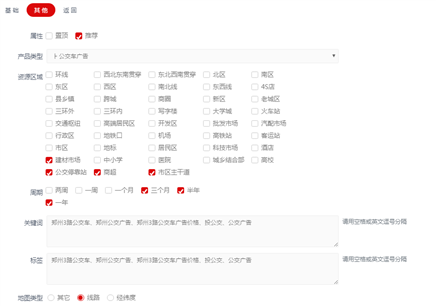
媒体类型选择
资源区域选择
周期选择
关键词设置(这是网页优化的关键)
标签添加(这是站内搜索的依据之一,还可以根据周期、区域、资源类型来搜索产品),如下图
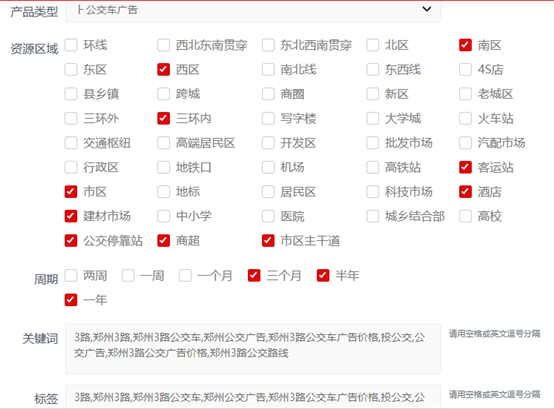
选择地图类型,
公交车媒体选择对应的路线
位置,最大供应量和最小投放量,点击确定。如下图实例
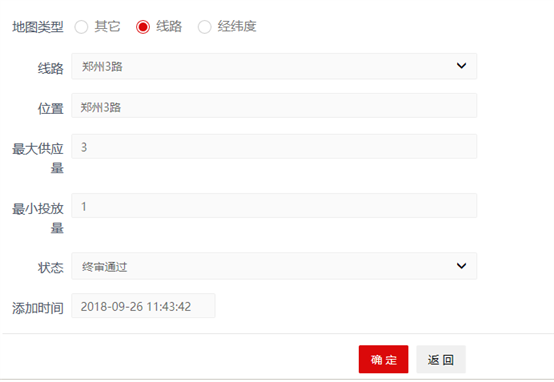
C:价格设置与投放案例上传
在产品管理里找到新发布的产品,点击设置价格,和设置投放案例
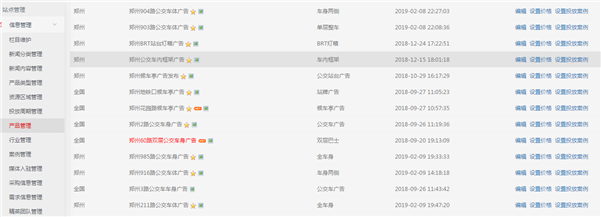
在跳出来的界面中填写价格和上传实际案例的图片,确认后提交,如下图所示,投放案例图片要求宽度不超过800像素,长度根据图片大小进行缩放,72分辨率
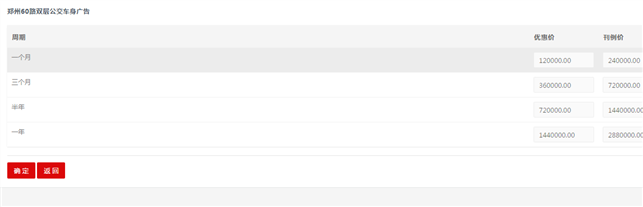
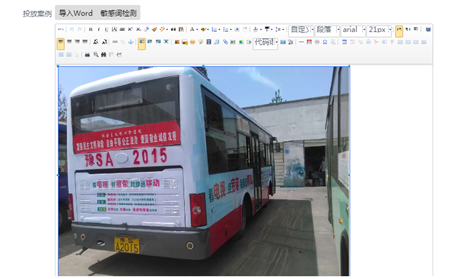 上传图片
上传图片
D:产品属性设置
根据需要可以选择置顶或是推荐
置顶产品会显示在分站产品中心的最前面
推荐会显示在分站的首页位置,或是有机会被总站推荐到其他分站
